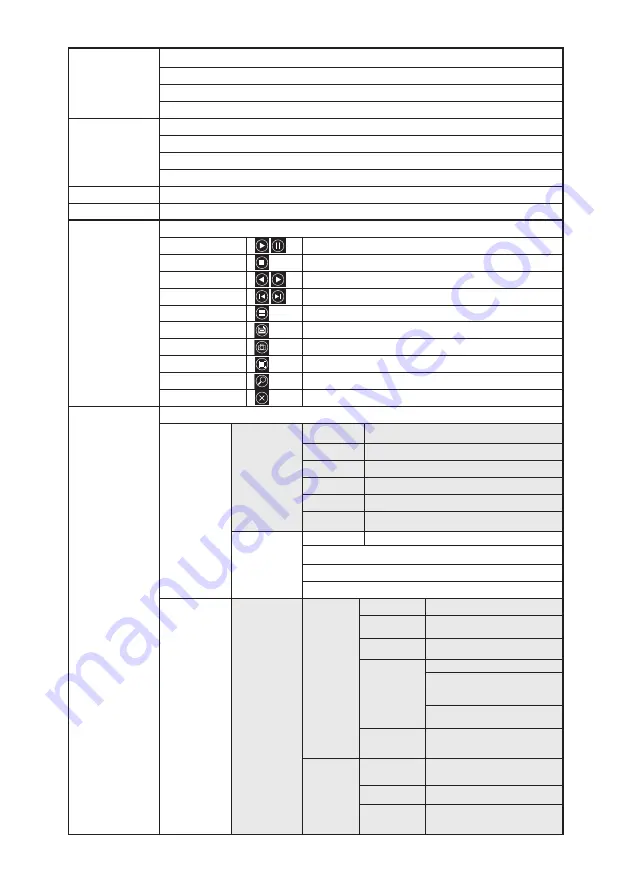
Luminosité
Contraste
Chroma
Saturation
AHD
TVI
AUTO
CVI
Cliquez sur l'image en bas à droite et faites glisser pour l'agrandir
ne s'applique pas à nos caméras
Sélectionnez la date, la caméra et recherchez des enregistrements en bas dans la ligne de temps
Pause/Lecture
Mettez la vidéo actuelle en pause/lecture
Arrêt
Arrêtez la vidéo, tous les écrans fermés
Avance / Retour rapide
Avance rapide / Retour rapide de la vidéo
Lent / Rapide
Lisez la vidéo à la vitesse de 1X/2X/4X/8X/16X
Mode partage d'écran
Passez en lecture en mode partage d'écran
Sauvegarde
Accédez à la page de sauvegarde
Perfection
Capturez l'image sur le canal sélectionné
Plein Écran
Cliquez une fois pour activer le mode plein écran
E Zoom (électronique)
Utilisez la souris pour dessiner la zone pour faire un zoom avant dans le coin inférieur droit
Quitter Lecture
Quittez la page de lecture, retournez à la page d'aperçu
Couleur de l'Image
Paramètres du Mode
Vidéo
E Zoom (électronique)
Commande PTZ
Requête Vidéo
Menu principal
Sauvegarde
Configuration
d'Enregistrement
Réglage du
Système
Basique / Manuel
/ Événement
Planning
Mode de Sortie
Canal
Type de flux
Qualité vidéo
Résolution
Limite de débit binaire
Fréquence de trame
Canal
Sélectionnez le type d'enregistrement souhaité (Aucun, Ordinaire ou Mouvement)
Cliquez et faites glisser pour définir la programmation pour l'ensemble de la semaine
Une fois la programmation configurée, copiez-la sur d'autres caméras si nécessaire.
Menu Sortie
Nom de la Caméra
Mosaïque de
caméras
Perte Vidéo
Détection de
mouvement
Réglages de Couleur
Transparence du
Menu
Heure de mise en
veille de l'écran
Résolution
Configuration de
sortie
Ce nom est indiqué dans l'angle supérieur gauche
de l'affichage du canal.
Définissez jusqu'à 4 zones couvertes qui sont
bloquées dans l'enregistrement (pour des raisons
de sécurité/confidentialité).
Définissez l'action requise lorsqu'une perte de
signal est détectée.
Réglez la sensibilité.
Définissez l'action ou les actions requise(s), par
exemple enregistrer un ou plusieurs canaux, passer
en mode plein écran.
Réglage de zone (masque de mouvement) : seul
un mouvement dans les zones en surbrillance
déclenche l'enregistrement.
Réglez la luminosité, le contraste, le chroma et la
saturation pour chaque canal individuellement.
Définissez la transparence de l'arrière-plan des
éléments du menu.
Réglez l'heure à laquelle l'écran s'éteint automa-
tiquement
Définissez la résolution envoyée sur la sortie VGA
et HDMI™
Le canal par défaut est le canal 1, veuillez sélectionner le canal correspondant
à configurer.
Le flux vidéo représente une vidéo séparée, le flux composite représente la
vidéo et l'audio
Pour choisir une qualité d'image différente en fonction de vos besoins.
Automatique, en fonction du signal fourni par la caméra pour identifier la
résolution correspondante.
Vous pouvez choisir des valeurs différentes dans les options gauche et droite. Il
est également possible de définir cette limite vous-même.
Vous pouvez choisir une valeur différente dans la partie gauche et droite. La
valeur par défaut est « Fréquence de trame maximale ».
Sélectionnez la caméra pour laquelle vous voulez définir la programmation de
l'enregistremenAt.
16
Содержание AHDR208CBK
Страница 1: ...User manual AHDR208CBK...
Страница 43: ...1 BNC USB Ethernet 2 A 3 admin 123456 4 5 6 B 7 3 8 C 4 4 9 N_EYE PRO QR P2P Cloud 43...
Страница 44: ...AHD TVI AUTO CVI 1x 2x 4x 8x 16x PTZ 4 VGA HDMI 1 44...
Страница 45: ...IP IP MAC WLAN DDNS PPPoE DHCP 45...
Страница 46: ......






























